自動車マーケティング業界は大企業であり、何百万台もの自動車販売が危機に瀕しているため、メーカーが最新モデルの素晴らしい画像を作成するために多額の費用を払うことをいとわない理由は容易に理解できます。プロの自動車写真撮影を見たことがあれば、これらの壮大な金属製の箱のすべてのゴージャスな曲線と角度を誇示するために、高価なギアと場所がたくさんあることをご存知でしょう。
しかし、膨大な数の照明、倉庫サイズのスタジオ、またはそれらの撮影で使用される高額なカメラとレンズがない場合はどうでしょうか。さて、写真の世界のほとんどのものと同様に、少しクリエイティブになってPhotoshopで少し時間を過ごすことをいとわないなら、それらの最高額と同じくらい注目に値するいくつかの非常にクールで控えめな画像になってしまう可能性がありますプロダクションですが、わずかなコストで。


機器
実際、これらのショットに必要な機材のほとんどは、すでに所有している可能性があります。わずか数ビットの予算装備のための比較的わずかな出費で(これは間違いなく将来さらに多くの使用が見られるでしょう)、あなたは行く準備ができています。
したがって、これに似た外観を得るのに必要なのは、エントリーレベルのDSLR(ミラーレスでも問題なく動作します)とキットレンズ、基本的な三脚(またはカメラレベルを保持するのに十分頑丈なもの)、および安価なフラッシュ/トリガーコンボだけです。とソフトボックス。
さて、私が上で述べたように、あなたはおそらくすでにデジタル一眼レフと三脚を持っているでしょう、それでオフカメラフラッシュとソフトボックスはどれくらいの費用がかかりますか?まあ、あなたが思うほどではありません。私が使用しているセットアップの費用は、YongnuoYN560iiiフラッシュ/トリガーとNeewer24インチソフトボックスの合計で£80($ 110 USD)未満で、どちらもAmazonで入手できます。


ソフトウェアとスタジオ
編集面、Photoshop(およびLightroom)Creative Cloud(CC)の登場、サブスクリプションの月額支払いの機会に関して、これら2つの非常に強力な写真編集プログラムは金銭的に正当化するのがはるかに簡単になりました。月額約9.99ドル(この記事の執筆時点)で、両方のプログラムへのフルアクセスと定期的な更新を入手できます。これは、Photoshop CS6(CCがリリースされる前の最後のスタンドアロンエディション)のコストと比較して、信じられないほどお得です。 。
最後に、撮影場所はどうですか?さて、これは私が使用した「スタジオ」です。


見えない黒い背景
ご覧のとおり、これらのショットは、非常に小さな屋外スペース内で、白昼に撮影することもできます。この外観を実現するための鍵は、私の親友であるグリン・デウィスによって造られたフレーズである、インビジブルブラックバックグラウンドと呼ばれる手法を使用することです。この手法は、それ自体で専用のチュートリアル全体を埋めることができます。実際、dPSには、Glyn自身からのビデオガイドの形式でそれがあります(さまざまなアプリケーションがあるため、ご覧になることをお勧めします)。
本質的に、あなたがしていることは、完全に黒い画像を記録するために、ISO、シャッタースピード、および絞りを一緒に使用して、ショットからすべての周囲光をカットすることです。それをあなたのイメージを大幅に露出不足と考えてください。これは、フラッシュを発光させて作業画像をキャプチャするときに、カメラが認識するのはフラッシュによって放出された光だけであり、周囲光はまったく見えないようにするためです。したがって、用語、目に見えない黒い背景。
とはいえ、これを実現するためにどの設定を使用すべきかを判断することは不可能です。これは、シーンの周囲光レベルによって完全に決定されるためです。ただし、ベースライン設定として、ISO 100、f / 11、シャッター速度の1/125秒から開始します。その後もショットにディテールや周囲光が見える場合は、F値を高くするか(f / 16など)、シャッタースピードを少し速くします(カメラの最大フラッシュシンクロを超えないように注意してください)。速度、通常はカメラによって異なりますが、約1/160〜1/320です。
これらの設定を試して、画面に完全に黒い画像が表示されたら、フラッシュとソフトボックスを使用していくつかのテストショットを撮り、必要な露出に応じてフラッシュの出力を上げ下げします。それでは、良い部分に取り掛かりましょう–撮影!
撮影設定
予算キットを組み立てたら、ショットをキャプチャするプロセスはかなり簡単です。カメラのホットシューにフラッシュトリガーを取り付け、ソフトボックスにフラッシュヘッドを取り付けた状態で、カメラをセルフタイマーモードに設定するだけです。カメラと三脚を車の正面と中央に並べます。次に、シャッターボタンを押し、フラッシュとソフトボックスを車のボンネットの片側の真上に置き、ライトを床に向けて、ショットが発射されるのを待ちます。ライトの配置に満足していることを確認してから、車の反対側でも同じ手順を繰り返します。
最終的には、次のような画像がいくつか表示されます。


この撮影テクニックと次の後処理方法は、撮影したい車の他のすべての角度に使用できますが、この記事では、フロントプロファイルのみに焦点を当てます。
自動車写真の編集
Photoshopで画像を開きます。 RAW形式で撮影する場合は、Adobe Camera Raw(ACR)でホワイトバランス、露出、コントラストなどを1つの画像に対して行うグローバルな調整が、他のすべての画像に対しても行われるようにしてください。同期されていない場合、ショットの2つの面をマージすると、非常に奇妙な画像になります。
ショットをレイヤーとして結合する
Photoshopのメインワークスペースで画像を開いたら、一方の画像をもう一方の画像の上に重ねる必要があります。これを行う最も簡単な方法は、画像タブを引き離すことです。これにより、2つの別々のワークスペースができます(以下を参照)。
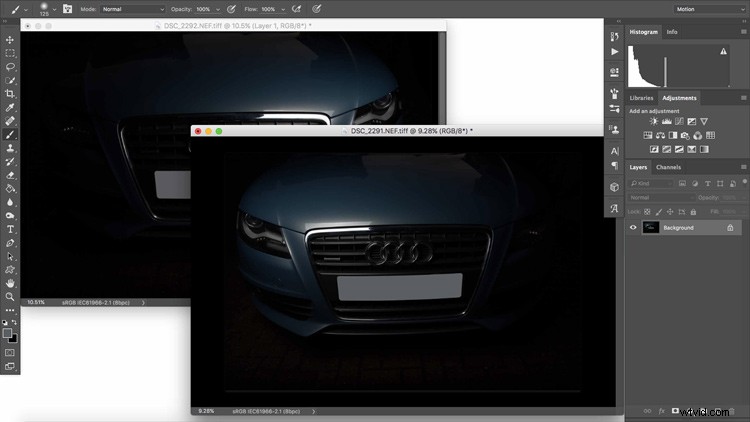
次に、Shiftキーを押しながら、背景レイヤーを1つの画像のレイヤーパネルから別のワークスペースにドラッグアンドドロップします。これにより、インポートした画像の新しいレイヤーが自動的に作成され、Shiftキーを押したままにすると、他のレイヤーに正方形でドロップされます。レイヤーパネルは次のようになります。
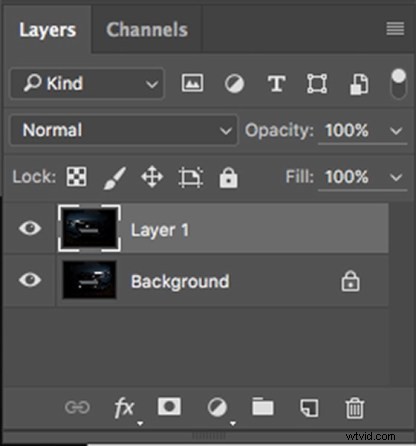
次のステップはどちらの方法でも実行できるため、この段階ではどのレイヤーが他のレイヤーの上にあるかを気にする必要はありません。
レイヤーをブレンド
次に、レイヤーパネルで最上位のレイヤーが選択されていることを確認し、パネルの上部にあるブレンドモードのドロップダウンボックスをクリックして、[明るく]を選択します。
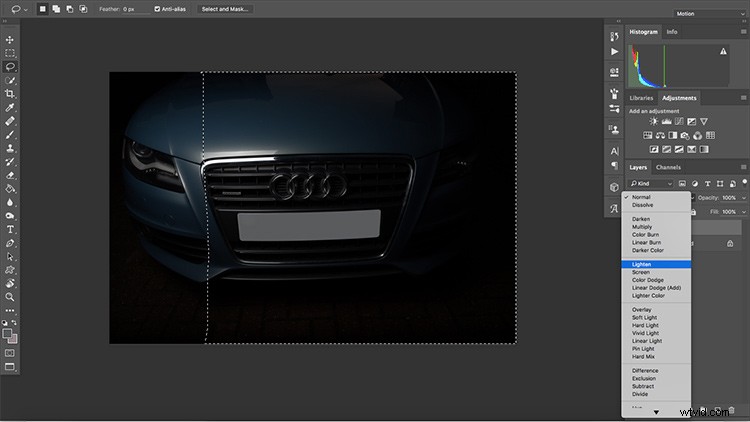
これにより、最上層が下の層と混ざり合い、下の層が表示されますが、明るいピクセルが検出された場所のみが表示されます。そのため、画像がすでに照らされている最上層の部分は影響を受けませんが、最上層の暗い部分は隠され、下の層の明るい部分が表示されます。
これで、画像は次のようになります。
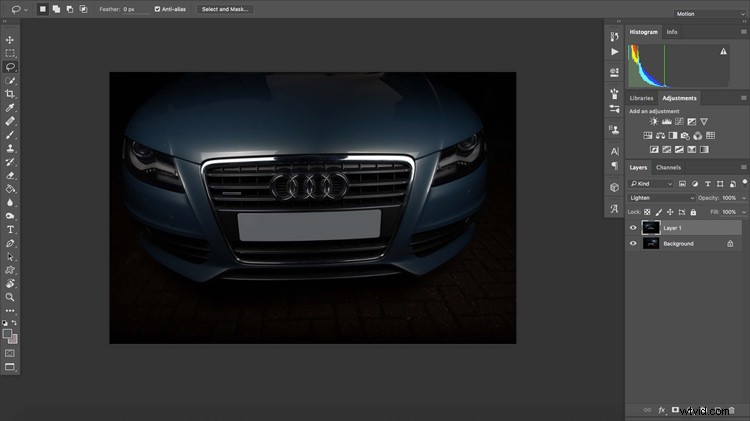
この時点で、表示されているレイヤーをマージする必要があります。これを超えて行う調整は、両方のレイヤーに適用する必要があるためです。これを行うには、いずれかのレイヤーを右クリックして、[表示をマージ]を選択します。
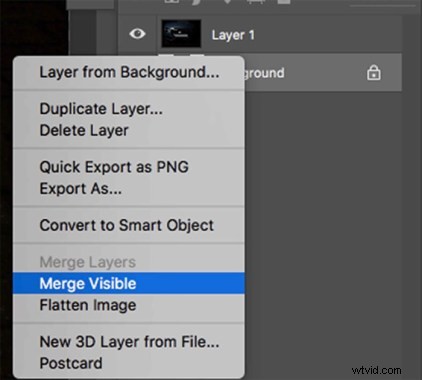
精製
フードの上部にあるように、ショットに反射がある場合(最初は完全に黒い画像を記録するのに十分な設定を変更していませんが、これは良い学習ポイントです!)、いくつかの方法があります。それらを削除します。ただし、それらに対抗するための最も効果的な方法は、修復ブラシツールを使用することです。これは、スポット修復ブラシの近接一致オプションにかなり似ていますが、ソース領域を選択できるようにすることで、より詳細に制御できます。
>また、ブラシをかけた領域の周りの移行がスムーズになるため、問題のある部分のエッジがはっきりしなくなり、画像の残りの部分にブレンドするのに役立ちます。反射に近い影響を受けていない領域を選択し、エッジを何度もブラッシングすると、最終的にはもう少しこのように見えることがわかります。
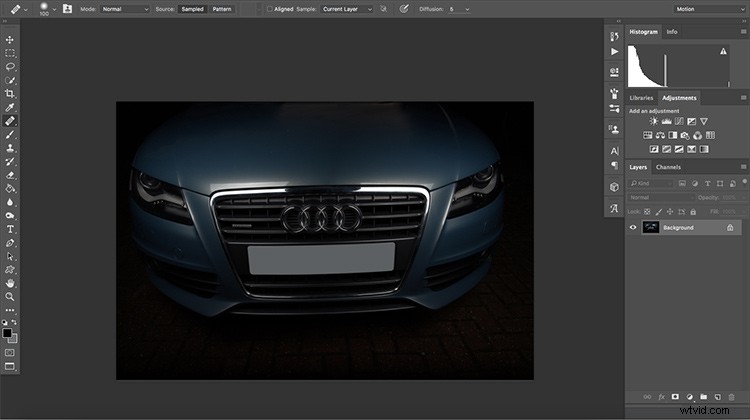
エッジを焼きます
この領域を仕上げて、もう少しブレンドするには、書き込みツールを使用できます。不透明度が約50%になるように、シャドウのみに影響を与えるように設定します。フードの上部に2本の穏やかなスイープブラシを作成することで、フラッシュからの光の減衰を効果的に模倣できます。

不要なビットを複製する
最後に、撮影している車によっては、クローンスタンプツール(Sホットキーショートカット)の簡単な作業であるナンバープレートを削除することをお勧めします。これを行う方法は、車のグリルの種類によって大きく異なりますが、ナンバープレートが車両のフロントエンド全体を占めない限り、さまざまな場所からさまざまなサンプルを取得して、プレート上に複製する必要があります。簡単です。
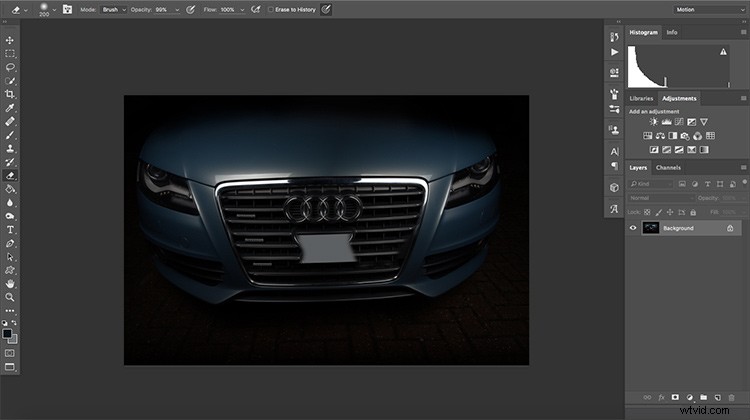
最終的には次のようになります:
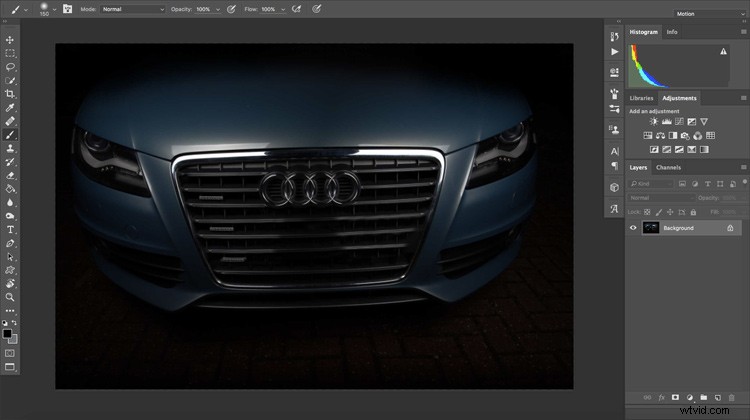
また、ここで繰り返されるQuattroバッジなど、クローン作成プロセス中にコピーされた不要な要素を削除する必要があります。このためには、コンテンツ認識モードのスポット修復ブラシが最適です。バッジよりわずかに大きいブラシサイズを選択することで、1回のブラシでバッジを完全に削除できます。
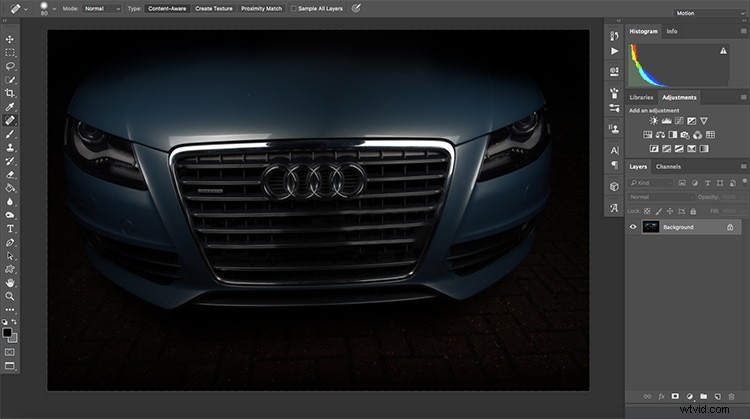
最後の仕上げ
この時点で追加したい仕上げがあれば(記事の上部にあるサイドウィングの画像からインポートしたS-Lineバッジなど)、今がそれを行うときです。
>要素を追加するには、Photoshopでドナー画像を開き、クイック選択ツールを使用して要素の周りにマークを付け、CMD / CTRL+Cを押します。
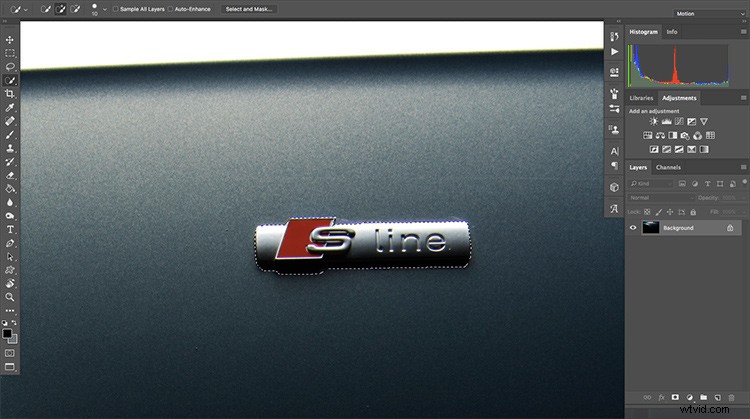
次に、メイン画像に戻り、CMD / CTRL+Vを押します。コピー元の画像のサイズによっては、途方もなく大きくなりすぎる可能性があります。これを修正するには、要素のレイヤーが選択されていることを確認し、[編集]> [自由変形]に移動して、適切にサイズ変更/配置します。
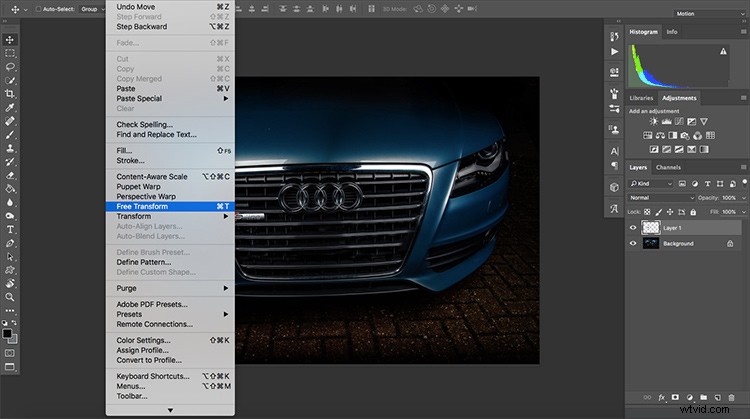
追加された要素が露出オーバーまたは露出不足であることがわかった場合は、調整パネルで露出設定を押し、作成するレイヤーを右クリックして[クリッピングマスクの作成]を選択し、露出の変更が要素にのみ適用され、画像全体(またはこれを非破壊的な調整レイヤーとして実行します)。
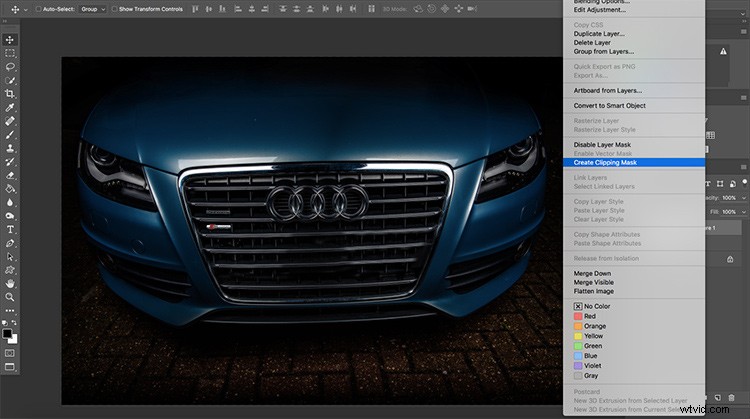
車にすべての注意が向けられ、周囲に何も表示されないようにするには、[書き込み]ツールをもう一度選択し、影に影響を与えるように設定して、車の前面の周りの床をそっとブラシで取り除きます。
最後に、画像にちょっとしたパンチを与えるために、Camera Raw Filter(Filter> Camera Raw Filter)に取り込むことができます。これにより、JPGファイルを編集している場合でも、Raw画像で使用できるほとんどのオプションが提供されます。
この部分は純粋に味わいがありますが、少しコントラスト、鮮明さ、鮮明さを加えて画像を非常に鮮明にし、影をわずかに上げ、わずかにトリミングしてまっすぐにするのが好きです。それを楽しんで、あなたが最もよく見えると思うものを見てください。
最後に
その後、Camera Rawフィルターを終了し、手仕事を賞賛して、お気に入りの自動車雑誌のページを飾っていると想像してみてください。

あなたの作品を見てみたいので、下のコメントセクションであなたの画像を自由に共有してください。乗り方を教えてください。質問もあります。
